Onemogočite zahtevo po geslu v sistemu Windows 10
Zahtevanje gesla pri prijavi je glavna in pogosto edina zaščita računalnika pred nepooblaščenim dostopom. Nekateri uporabniki pa to zaščito zaradi udobja zanemarijo in se raje prijavijo brez gesla.
Po eni strani to ni varno, po drugi strani pa ima vsak pravico, da se sam odloči, ali potrebuje varnost ali ne. Zato si bomo danes ogledali več možnosti, kako onemogočiti poziv za geslo ob prijavi.
Začenši z operacijskim sistemom Windows 8, obstajajo tri vrste uporabniških računov - lokalni, domenski in Microsoftov račun. Ne glede na vrsto vnosa je za vstop v sistem potrebno geslo. Za lokalni račun lahko preprosto določite prazno geslo, vendar taka številka ne bo delovala z ostalimi. Vendar pa obstaja izhod in čeprav je nemogoče popolnoma odstraniti uporabniško geslo, lahko nastavite samodejno prijavo, v katero se samodejno vnese geslo za določen račun.
Za lokalne račune in Microsoftove račune lahko uporabite snap-in Uporabniški računi. Kliknite, da odprete orodje Win + R in izvedite ukaz netplwiz oz nadzor uporabniška gesla2.
V oknu, ki se odpre, izberite želenega uporabnika, počistite polje "Zahtevaj uporabniško ime in geslo"
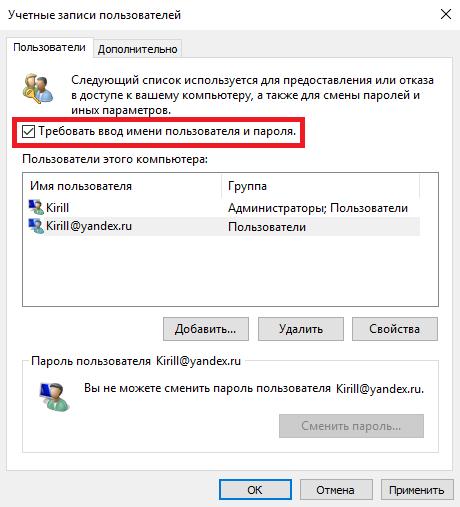
ter vnesite uporabniško geslo in potrditev. Nato znova zaženemo računalnik in se samodejno prijavimo v sistem pod izbranim uporabnikom.
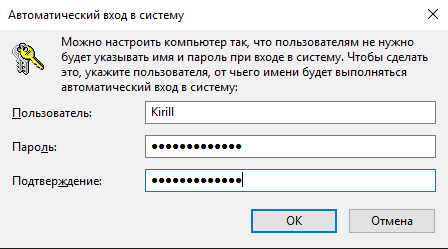
Prejšnja metoda ni primerna za računalnike, ki so člani domene Active Directory. V tem primeru lahko zahtevo za geslo onemogočite samo z urejanjem registra. Če želite to narediti, z ukazom odprite urejevalnik registra regedit, pojdite na HKLM\Software\Microsoft\Windows NT\CurrentVersion\Winlogon in naredite naslednje:
Spremenite vrednost parametra AutoAdminLogon na 1
;
V parametru Privzeto ime domene registrirajte ime domene ali računalnika (če računalnik ni v domeni);
V parametru Privzeto uporabniško ime registrirajte uporabniško ime, ki naj bi se prijavilo brez gesla;
Ustvari parameter niza (REG_SZ). Privzeto geslo in kot vrednost podajte trenutno uporabniško geslo.
Po tem se znova zaženemo in se prijavimo v sistem pod določenim uporabnikom.
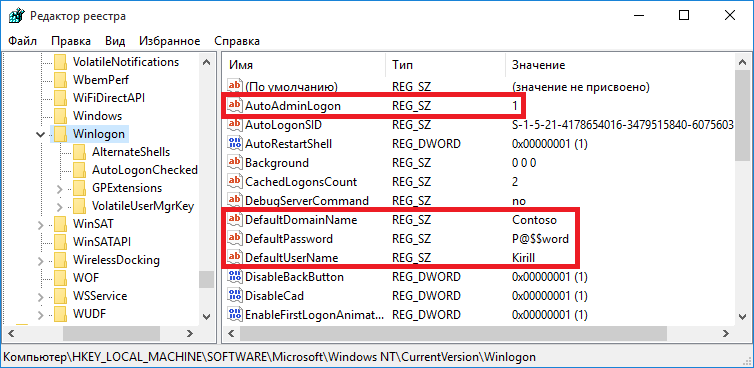
Ta metoda je primerna za vse vrste računov - domenske, lokalne in Microsoftove. Vendar je treba razumeti, da je ta metoda manj varna, saj je uporabniško geslo shranjeno v registru v jasnem besedilu.
Onemogoči poziv za geslo ob prebujanju
Tako lahko onemogočimo poziv za geslo, ko se sistem zažene. Če pa uporabljate način mirovanja, bo sistem še vedno zahteval geslo, ko se zbudite. Obstajata dva načina za izklop zahteve za geslo, ko prebudite iz načina mirovanja.
Prvi način - nastavitve moči v klasični nadzorni plošči. Želeni razdelek lahko hitro odprete tako, da zaženete ukaz control /nameMicrosoft.PowerOptions in izberite "Kaj počnejo gumbi za vklop".
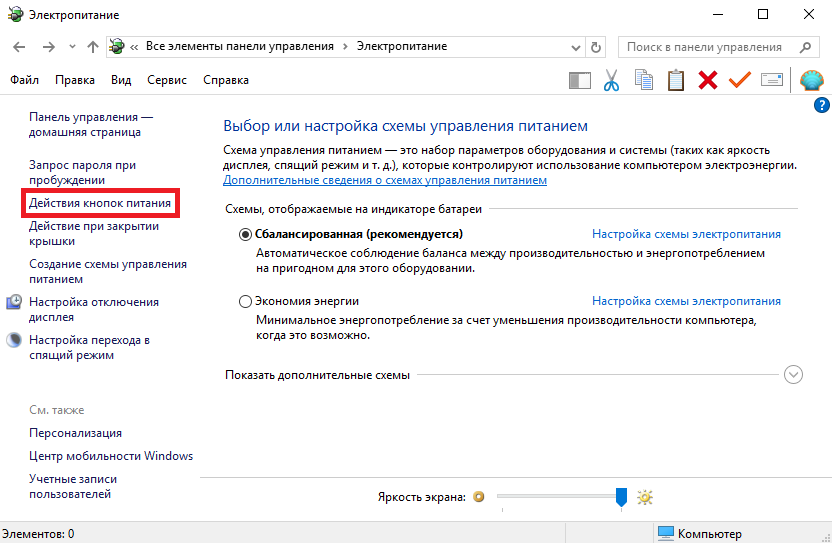
Privzeto je želena možnost neaktivna, da jo omogočite, morate klikniti gumb "Spremeni nastavitve, ki trenutno niso na voljo".
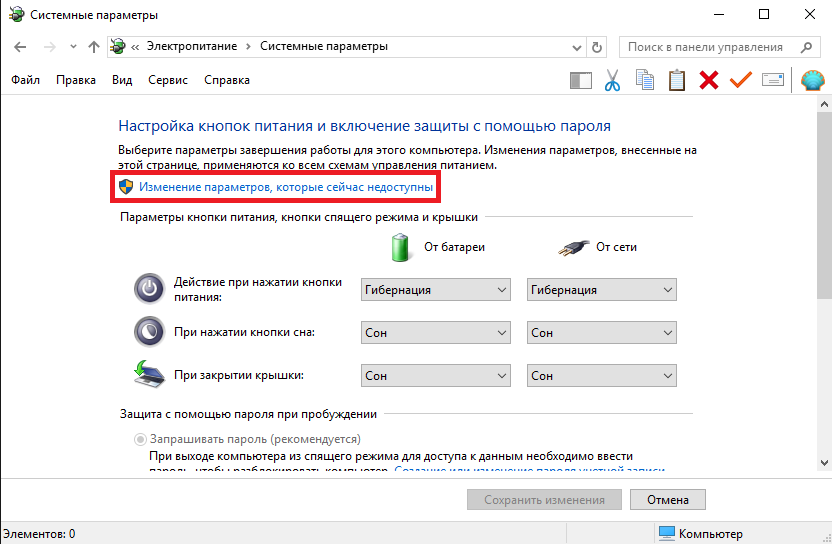
Nato v polju »Zaščita z geslom ob prebujanju« preklopite na postavko »Ne zahtevaj gesla«.
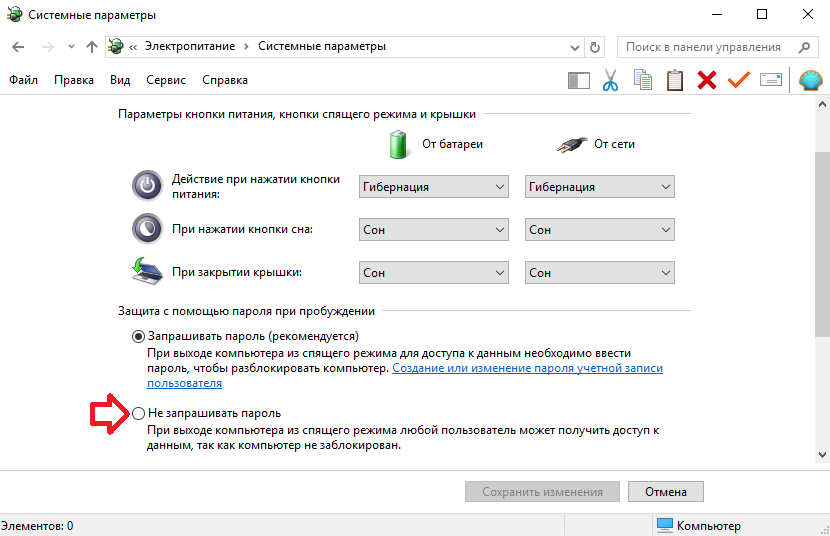
Drugi način je nastavitev računov v novi nadzorni plošči. Če želite to narediti, odprite meni Start, izberite Nastavitve - Računi - Možnosti prijave in v polju "Zahtevana je prijava" izberite "Nikoli".
![]()
Po tem se bo vaš računalnik prebudil brez gesla. Vendar morate razumeti, da to ni varno, ker. vsak, ki ima dostop do računalnika, bo lahko prost dostop do vašega računa.
Zaključek
Za zaključek je nekaj pomembnih točk, na katere morate biti pozorni.
Kot smo že omenili, prijava brez gesla omogoča vsakomur, ki ima dostop do vašega računalnika, da se svobodno prijavi in dostopa do vaših podatkov in drugih virov, tako lokalno kot dostopnih prek omrežja. Zato uporabite samodejno prijavo le, če ste prepričani, da je vaš računalnik nedotakljiv;
Onemogočanje zahteve za geslo velja samo za interaktivno prijavo, pri oddaljenem dostopu do računalnika (na primer dostopu do skupne rabe datotek) boste morali še vedno vnesti geslo;
Članek je osredotočen na Windows 10, vendar vse metode uspešno delujejo tudi v operacijskih sistemih Windows 8 in Windows 7.



